Kako popraviti, če se baterija hitreje izprazni po posodobitvi beta 14 sistema iOS 14
Miscellanea / / August 05, 2021
Prva posodobitev beta za iOS 14 razvijalca je uradno izdana. Prepričan sem, da ga je večina navdušencev nad iOSom že takoj namestila na svoje telefone iPhone. Zdaj so prve beta vedno znane po tem, da so nestabilne in moteče. Ne pravim, da mora biti celotna nova operacijska sistem razbitina vlaka. Toda povsem nova zgradba sistema prinaša nekaj napak. Ena takih pogostih težav je hitrejše praznjenje baterije po nadgradnji na novo različico sistema iOS. Če ste namestili popolnoma nov iOS 14 in se soočate z izgubo baterije, ne zamudite tega vodnika. V tem priročniku bom opozoril na razlog, zakaj soka na vašem iPhoneu hitro zmanjka. Omenil sem tudi nekaj tehnik za odpravljanje težav, ki bi morale biti v pomoč odpravite težavo s praznjenjem baterije na iPhonih s sistemom iOS 14.
Za to težavo novega operacijskega sistema ni mogoče v celoti pripisati krivde. Včasih je krivec aplikacija, ki ni bila posodobljena. Namestitev dvomljivih aplikacij brez branja mnenj se lahko izkaže za usodno. Uporaba teh aplikacij lahko povzroči resno izgubo baterije. Včasih, če je prišlo do neke nesreče na napravi, je to morda vplivalo na baterijo.
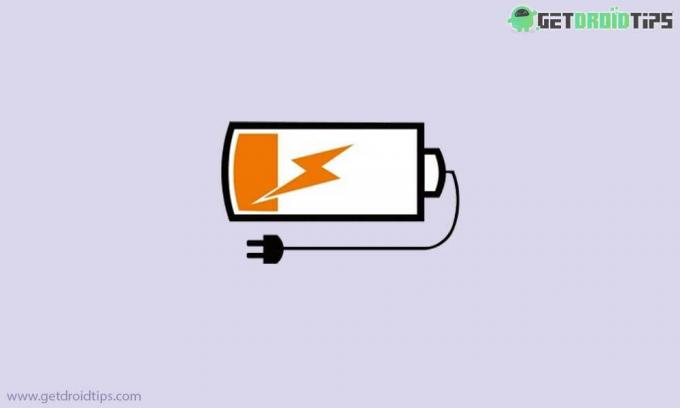
Sorodno | Kako namestiti iOS 14 First Developer Beta, ne da bi imeli račun razvijalca
Kazalo
- 1 Razlogi za hitrejše praznjenje baterije po nadgradnji na iOS 14 Beta
-
2 Kako odpraviti težavo s praznjenjem akumulatorja
- 2.1 Zaprite Neuporabljene aplikacije
- 2.2 Ali so zavihki brskalnika aktivni, vendar neuporabljeni
- 2.3 Nadzirajte svetlost
- 2.4 Nastavite način nizke porabe
- 2.5 Ponastavite napravo
- 2.6 Namestite posodobitve aplikacij
- 2.7 Namestite sistemsko posodobitev
- 2.8 Ponastavite iPhone, da odpravite težavo s praznjenjem baterije
- 2.9 Tovarniško ponastavite iPhone, da odpravite težavo s praznjenjem baterije
Razlogi za hitrejše praznjenje baterije po nadgradnji na iOS 14 Beta
Tu je seznam razlogov, ki lahko prispevajo
- Posodobitev sistema iOS 14 (razvijalec beta)
- Buggy Apps
- Aplikacije, ki jih je treba posodobiti
- Poškodba strojne opreme iPhone
- Neuporabljene aplikacije so še naprej delovale
- Spletne strani in spletna mesta so v brskalniku ostala odprta
Kako odpraviti težavo s praznjenjem akumulatorja
Zdaj pa pojdimo k delu rešitve.
Zaprite Neuporabljene aplikacije
Če imate v ozadju odprte aplikacije, lahko akumulator hitro izpraznijo iz iPhona. Torej, pojdite v predogled aplikacije in preverite, ali so neuporabljene aplikacije. Nato jih preprosto zaprite.
- Dvakrat tapnite Touch ID, da se odpre Predogled aplikacije (na iPhonu Face ID povlecite navzgor od začetnega zaslona in ustavite na sredini zaslona)
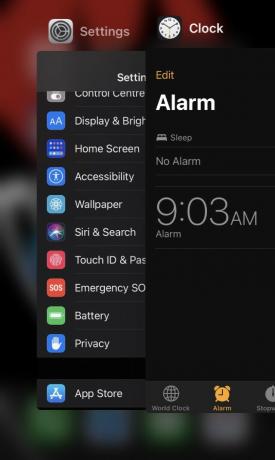
- Počasi povlecite desno / levo, da razširite pogled odprtih aplikacij
- Nato, da zaprete aplikacijo, ki je ne uporabljate, preprosto povlecite navzgor.
Ali so zavihki brskalnika aktivni, vendar neuporabljeni
Pogosto ljudje pogosto uporabljajo pet do deset spletnih mest, ki uporabljajo brskalnik, in ga po zaključku ne zaprejo. Torej, to vodi do spletnih strani, ki delujejo v ozadju. Prav tako brskalnik ostaja neuporabljen. Torej, zaprite odprte zavihke v brskalniku. Če uporabljate več brskalnikov, naredite to za vse. Nato zaprite aplikacije za brskanje, kot sta Safari ali Chrome, če jih ne uporabljate.
Nadzirajte svetlost
Še en manjši, a pomemben dejavnik, ki povzroča izgubo baterije, je svetlost. Če ste podnevi zunaj na močni sončni svetlobi, potem nastavite svetlost samo na največ. V nasprotnem primeru, če ste doma, naj bo svetlost nizka. Da, razumem, če gledate nekaj video posnetkov ali fotografij, potem lahko nekoliko povečate svetlost. Če pa jo nastavite na največjo vrednost, resnično izgubite baterijo.
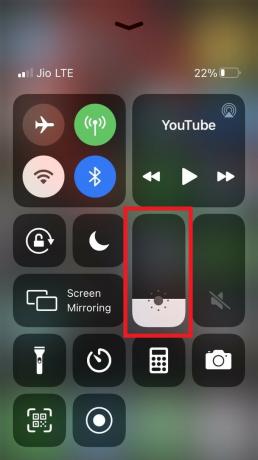
Če uporabljate iPhone Touch ID, povlecite navzgor od dna zaslona, da prikličete nadzorni center. Vse, kar morate storiti, je, da s prsti potisnete nivo svetlosti na srednjo ali nižjo raven. Na obrazu iPhone iPhone preprosto povlecite navzdol z vrha zaslona in ponovite iste korake. Tako boste prihranili baterijo v napravi.
Nastavite način nizke porabe
To je privzeti način varčevanja z energijo, ki zmanjša dejavnosti v ozadju, kot so prenosi, e-pošta, dokler iPhone popolnoma ne napolnite.
Omogočanje načina nizke porabe je enostavno. Ta nastavitev je na zavihku baterije v razdelku Nastavitve. lahko pa to v delčku sekunde omogočite z glasovnim ukazom Siri.
- Preprosto pokličite Siri z besedami: Hej Siri
- Ko se prikaže Siri, izgovorite naslednjeOmogočite način nizke porabe”
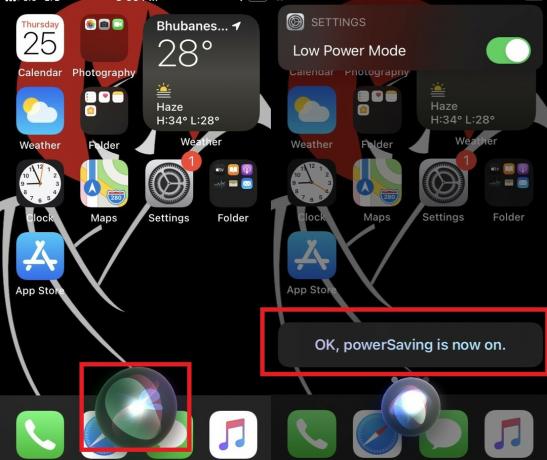
- Nato bo vaš iPhone prešel v način nizke porabe. Na zaslonu lahko vidite ikono baterije, ki je posledično rumena.
Ponastavite napravo
S tem boste na napravi očistili neželeno vsebino, na primer začasne datoteke, in počistili predpomnilnik. Zato nepotrebni programi ne bodo porabljali baterije. Bodite prepričani, da mehka ponastavitev ne bo posegala v podatke vaše naprave.
Na iPhonih Face ID
- Pritisnite tipko Povečaj glasnost > Pritisnite tipko Znižaj glasnost gumb
- Potem dolgo pritisnite gumb za vklop dokler ne vidite drsnika za izklop zaslona. Ne spustite gumba še
- Držite pritisnjen gumb za vklop, dokler se iPhone ne zažene znova in ne vidite logotipa Apple.
Za iPhone Touch ID
- Pritisnite in hitro spustite gumb za povečanje glasnosti.
- Ponovite zgornji korak z gumbom za zmanjšanje glasnosti.
- Nato pritisnite in držite gumb za vklop, dokler se ne prikaže logotip Apple
Namestite posodobitve aplikacij
Uporabniki pogosto zamudijo namestitev novih posodobitev svojih aplikacij, kar lahko povzroči, da napačne aplikacije povzročajo najrazličnejše težave. Eden izmed njih je hitrejše praznjenje baterije. Naj vam pokažem, kako lahko namestite najnovejšo posodobitev na svoje iPhone aplikacije.
- Odprto Trgovina z aplikacijami
- Na Danes zavihek> tapnite gumb profila v zgornjem desnem kotu zaslona. Pripeljal vas bo do vašega računa.
- Pomaknite se navzdol, da vidite seznam aplikacij čakanje na posodobitev.
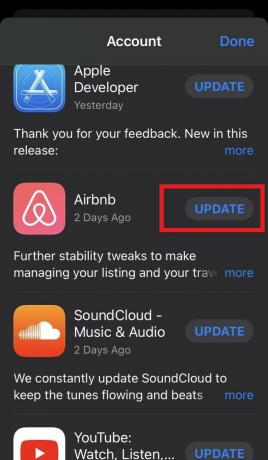
- Poleg teh aplikacij bi morali videti še Nadgradnja možnost. Dotaknite se ga, da začnete s posodobitvijo
- Predlagam, da za hitrejše dokončanje posodobitve uporabite omrežje WiFi.
Namestite sistemsko posodobitev
Če je v vaši napravi nameščena neka različica sistema iOS, ki je napačna, bo Apple morda po zraku poslal novo posodobitev, ki bo nadomestila gradnjo napake. To ste vi, uporabnik mora poiskati posodobitev in jo prenesti / namestiti. Običajno se to zgodi pri prvih betah. Če je napak precej, jih razvijalci najprej popravijo. Kot ponavadi je popravek v obliki sistemskih posodobitev.
- Pojdi do Nastavitve > Splošno
- Klikni Posodobitev programske opreme
- Če je na voljo nova posodobitev, se bo prikazala
- Za prenos in namestitev posodobitve uporabite stabilno omrežje WiFi.
Ponastavite iPhone, da odpravite težavo s praznjenjem baterije
Tudi to bo ponastavilo nastavitve vašega iPhona in jih vrnilo na tovarniške nastavitve. To pomeni, da bo nastavitev postala takšna, kot ko ste prvič odstranili in začeli uporabljati iPhone. Ne bo pokvaril podatkov v napravi. To bo varno in neovirano.
Tu so koraki.
- Pojdi na Nastavitve z začetnega zaslona> tapnite Splošno.
- Pod tem se pomaknite navzdol in tapnite Ponastaviti.
- Izberite Ponastavite vse nastavitve možnost
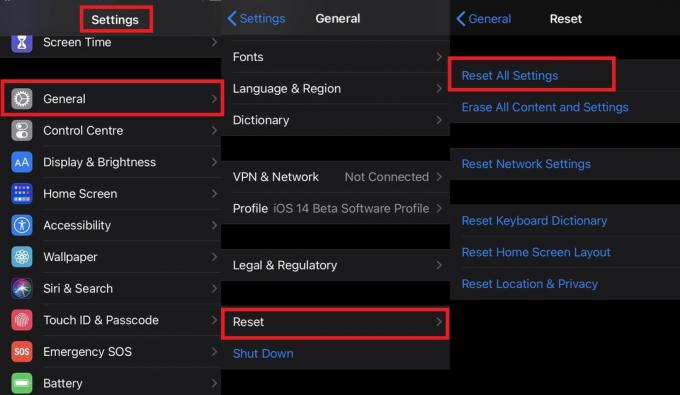
- Vnesti morate geslo in potrditi ponastavitev.
- Po ponastavitvi se bo iPhone sam znova zagnal
- Zdaj, ko so se nastavitve spremenile na privzeto vrednost, morate spremeniti nastavitve glede na vaše potrebe.
Tovarniško ponastavite iPhone, da odpravite težavo s praznjenjem baterije
Če vsi prejšnji načini odpravljanja težav niso pomagali rešiti težave, potem je tu še eno zadnje sredstvo, ki mu lahko sledite. Na iPhonu morate opraviti tovarniški počitek. To dejanje bo povzročilo popolno odstranitev vseh podatkov naprave, skupaj z nastavitvami naprave, ki ste jih trenutno nastavili. Predlagam, da najprej v iCloud vzamete popolno varnostno kopijo podatkov svoje naprave. To bo pomagalo pri lažji obnovi podatkov, potem ko bodo vsi podatki naprave izbrisani zaradi ponastavitve na tovarniške nastavitve.
- Odprite Nastavitve z začetnega zaslona> tapnite Splošno.
- Zdaj se pomaknite navzdol in tapnite Ponastaviti.
- Izberite Izbrišite vso vsebino in nastavitve možnost
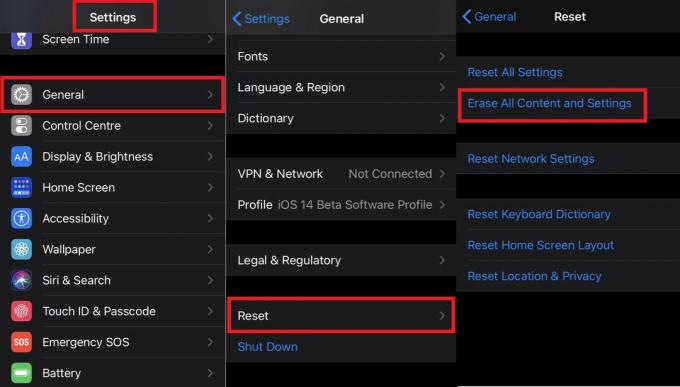
- Vnesite geslo, da potrdite dejanje.
Torej, tako lahko na iPhoneu, ki ima najnovejši iOS 14, odpravite težavo s praznjenjem baterije. Preizkusite te metode za odpravljanje težav in prepričan sem, da boste opazili razliko v življenjski dobi baterije naprave Apple. Upam, da se vam je ta vodič zdel informativen.
Preberite Naprej,
- Kako onemogočiti Touch ID na iPhone / iPad
- Kako blokirati spletna mesta v brskalniku Safari v iPhonu in iPadu s sistemom iOS 13
Swayam je profesionalni tehnološki bloger z magisterijem računalniških aplikacij in ima tudi izkušnje z razvojem Androida. Je prepričan občudovalec sistema Android Android. Poleg tehničnih spletnih dnevnikov obožuje igre na srečo, potovanja in igranje / poučevanje kitare.



